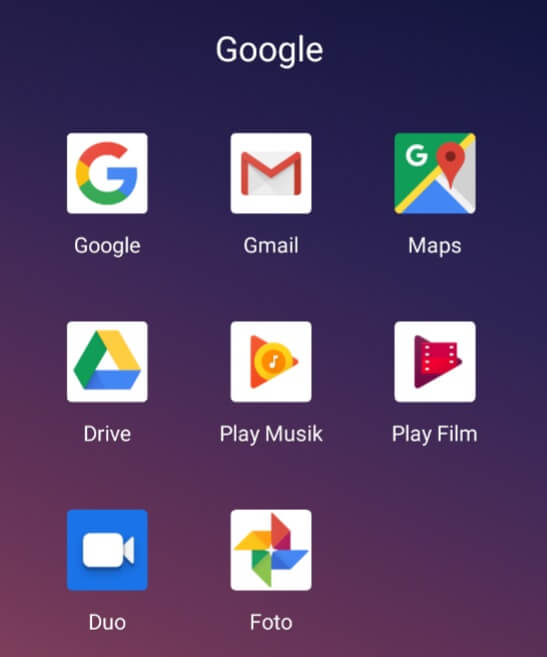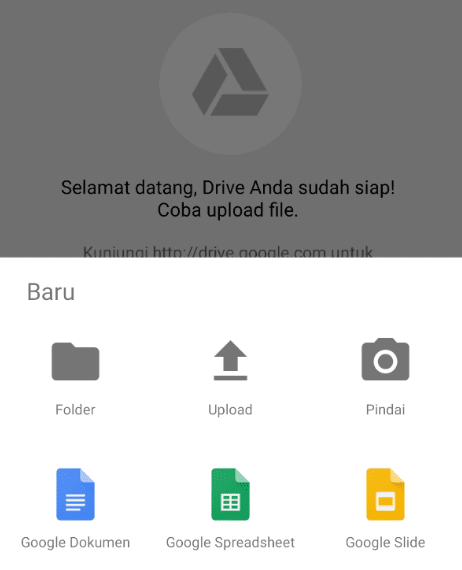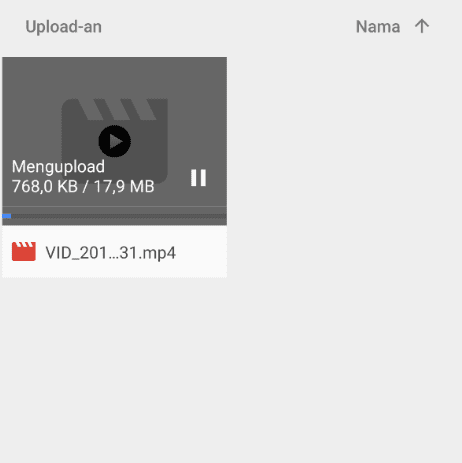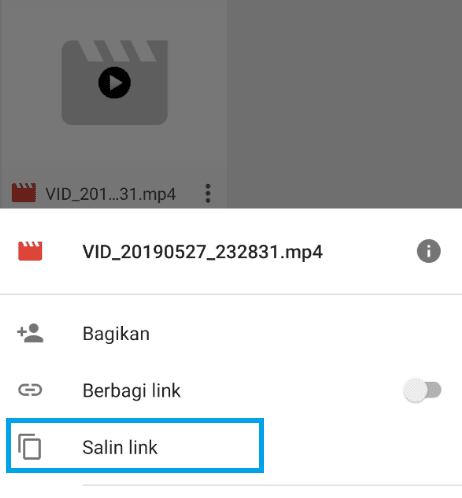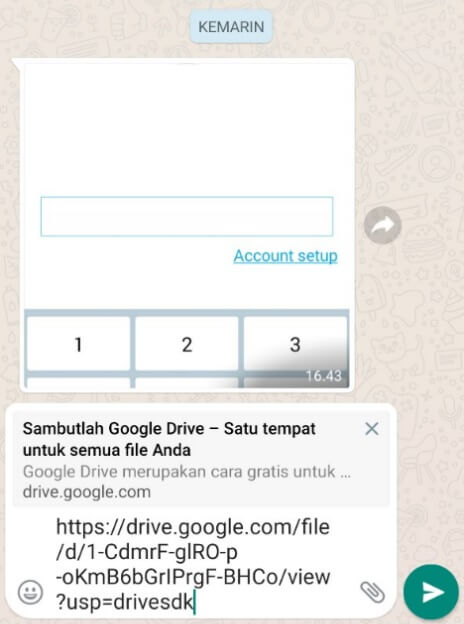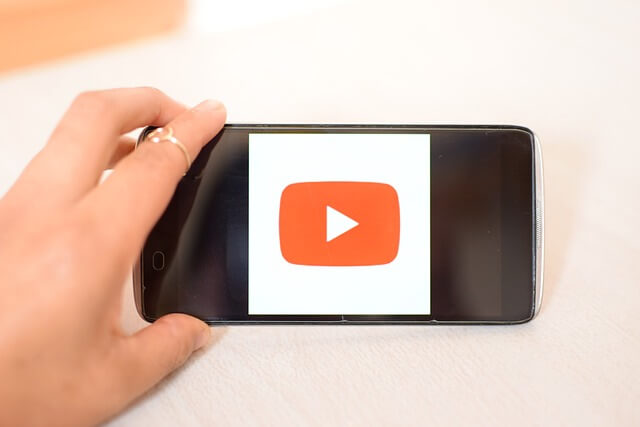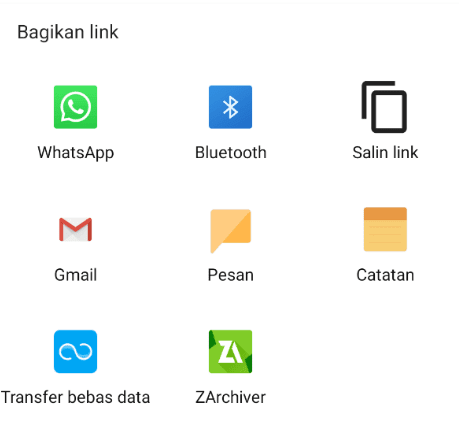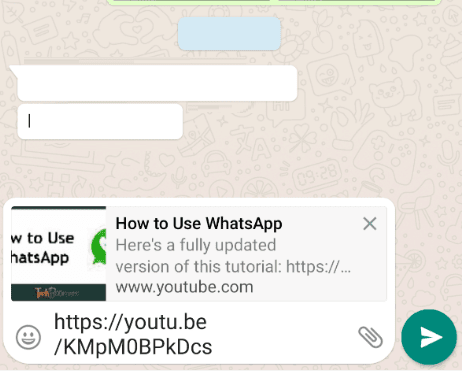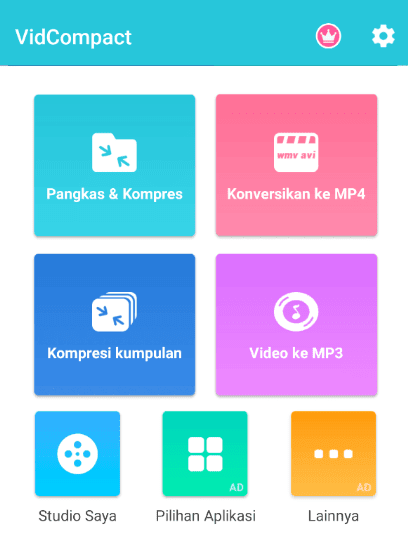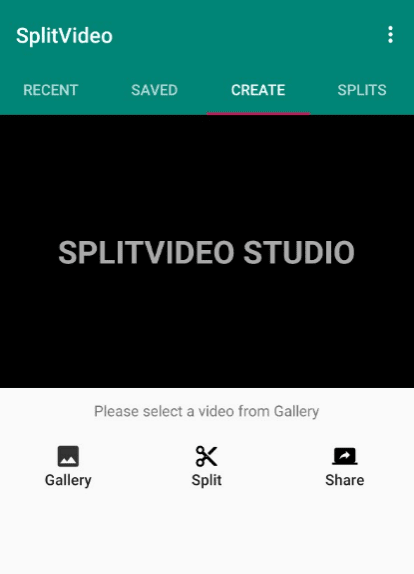Cara Mengirim Video Ukuran Besar Lewat WA
Mau mengirim lewat WhatsAppp tapi file video terlalu besar dan ternyata nggak bisa?
Sudah diperkecil size ukuran filenya tapi masih tetap tak bisa juga?
Meskipun dibekali dengan berbagai fitur yang memungkinkan kamu bisa mengirim file foto, video, hingga pesan suara.
Namun aplikasi chatting Whatsapp ini tentu nggak lantas hadir tanpa kekurangan sedikitpun.
Salah satunya yang sering dikeluhkan pengguna adalah keterbatasannya dalam hal mengirimkan file media.
Di mana kamu hanya bisa mengirimkan file terbatas dalam ukuran tertentu dan yang diizinkan saja.
Tapi jangan khawatir, meski dibatasi tapi ada juga cara yang bisa kamu lakukan untuk tetap bisa mengirimkan file ukuran bersar besar via WhatsApp.
Penasaran? Yuk, langsung kita simak uraian selengkapnya tentang cara mengirim file video berukuran besar lewat WA berikut ini!
Cara Mengirim File Besar Lewat WA
Mengirimkan file lewat WhatsApp mungkin menjadi salah satu cara yang dipilih oleh banyak orang karena dianggap lebih praktis dan mudah.
Namun, sayangnya WhatsApp hanya mengizinkan pengguna untuk mengirim file media (foto, video, atau pesan suara) dengan ukuran maksimum 16MB saja.
Sedangkan untuk dokumen, ukuran file maksimum yang diizinkan adalah 100MB.
Buat kamu yang sering kirim aplikasi lewat WhatsApp, hal ini tentu akan menjadi hambatan yang cukup menjengkelkan, kan?
Nah, oleh karena itu berikut sudah Jaka siapkan beberapa cara mengirim file besar lewat WhatsApp yang bisa kamu coba.
1. Cara Mengirim File Lebih dari 100MB di WA
Dibandingkan dengan cara kirim file 1GB lewat WA, cara mengirim file lebih dari 100MB alias 1GB di WA tentu akan jauh lebih memusingkan, geng.
Karena seperti yang sudah Jaka jelaskan di atas, bahwa WhatsApp hanya mengizinkan pengguna untuk mengirim file dokumen dengan ukuran maksimum 100MB saja.
Tapi, tenang! Kamu masih bisa kok melakukan hal itu dengan menggunakan bantuan layanan penyimpanan awan, Google Drive.
Untuk lebih jelasnya, kamu bisa simak cara mengirim file lebih dari 100MB lewat WA berikut ini.
Langkah 1 – Buka aplikasi Google Drive
Pertama, kamu buka terlebih dahulu aplikasi Google Drive yang umumnya sudah tersedia di HP Android.
Tapi, kalau belum punya kamu bisa mendownload aplikasinya lewat link di bawah ini:
20130725140043_738
Google Drive for Android
2.20.101.09.40
Apps
Office & Business Tools
Google
DOWNLOAD
Langkah 2 – Upload file yang akan dikirim via WA
Langkah berikutnya, kamu upload file yang akan dikirim via WA dengan cara mengetuk ikon tanda tambah yang terdapat di pojok kanan bawah.
Setelah itu, pilih menu ‘Upload’. Di sini, kamu cari dan pilih file yang akan dikirimkan tersebut.
Cara Mengirim File Lebih Dari 100 Mb Lewat Wa 36f53
Sumber foto: JalanTikus (Menggunakan fasilitas Google Drive merupakan salah satu cara mengirim file besar lewat WhatsApp yang bisa kamu lakukan).
Tunggu hingga proses upload selesai.
Langkah 3 – Aktifkan ‘Link sharing’
Jika proses upload sudah selesai, selanjutnya kamu ketuk ikon titik tiga pada file lalu pilih menu ‘Link sharing off’.
Ini berfungsi agar orang yang dituju bisa mendownload file tersebut.
Cara Mengirim File Lebih Dari 100mb Di Wa 8a5d6
Setelah melakukan langkah ini, maka link dari file yang sudah kamu upload itu pun akan secara otomatis ter-copy.
Langkah 4 – Buka kontak WA yang dituju
Langkah berikutnya, kamu cari dan buka kontak WhatsApp seseorang yang akan kamu kirimkan file tersebut.
Setelah itu, kamu paste link file yang sudah diupload ke Google Drive tadi. Kemudian, kirimkan.
Cara Mengirim File Besar Lewat Wa 762db
Selesai deh! Sekarang orang yang kamu tuju tinggal klik pada link tersebut dan kemudian download file-nya.
2. Cara Mengirim Video Lebih dari 100MB di WA
Sebenarnya bisa saja, sih, kamu kompres file video terlebih dahulu agar ukurannya lebih kecil sehingga bisa langsung dikirimkan via WhatsApp.
Tapi, cara ini tentu memiliki kelemahan di mana kualitas video yang akan dikirimkan jadi menurun dan nggak sebagus aslinya, geng.
Nah, untuk solusi cara mengirim video lebih dari 100MB di WhatsApp, kamu bisa menggunakan bantuan aplikasi YouTube seperti yang akan Jaka bahas kali ini.
Daripada penasaran, yuk, langsung saja simak cara mengirim video lewat WA lebih dari 100MB selengkapnya berikut ini!
Langkah 1 – Upload video ke akun YouTube
Langkah pertama, kamu upload file video tersebut ke akun YouTube milikmu. Kalau nggak tahu caranya, kamu bisa baca artikel Jaka tentang “Cara Mudah Upload Video ke YouTube”.
Langkah 2 – Copy link video
Jika file video yang akan dikirimkan sudah berhasil di-upload di YouTube, selanjutnya kamu copy link video tersebut. Caranya, ketuk ikon titik tiga kemudian pilih menu ‘Share’.
Cara Mengirim Video Lewat Wa Lebih Dari 100mb 2660a
Sumber foto: JalanTikus (Cara mengirim video ukuran besar di WA bisa dilakukan dengan cara mengupload-nya terlebih dahulu ke YouTube).
Setelah itu, kamu pilih opsi ‘Copy link’.
Cara Mengirim Video Ukuran Besar Di Whatsapp 42f30
Langkah 3 – Buka kontak WhatsApp yang dituju
Langkah berikutnya, kamu cari dan buka kontak WhatsApp orang yang akan kamu kirimkan file video-nya.
Selanjutnya, kamu paste dan kirimkan link video yang sudah di-upload ke YouTube tadi.
Cara Mengirim Video Lebih Dari 100mb Di Whatsapp 41138
Jika semua langkah di atas telah berhasil dilakukan, sekarang orang yang kamu kirimkan tersebut tinggal download video YouTube-nya deh.
Gimana? Gampang, kan, cara mengirim video ukuran besar berdurasi panjang via WhatsApp di atas?
3. Cara Mengirim Audio Lewat WA Lebih dari 16MB
Selain file aplikasi, dokumen, atau video, kamu juga mungkin pernah ingin mengirim file audio lewat WhatsApp tapi gagal karena ukuran file-nya yang melebihi batas maksimum, ya, geng?
Tapi, kamu nggak usah khawatir! Soalnya ada juga cara mengirim audio lewat WhatsApp lebih dari 16MB yang bisa kamu lakukan.
Penasaran mau tahu caranya? Yuk, langsung saja simak langkah-langkahnya berikut ini!
Langkah 1 – Buka kontak WhatsApp yang dituju
Pertama-tama, kamu cari dan buka terlebih dahulu kontak WhatsApp seseorang yang akan dituju.
Setelah itu, kamu ketuk ikon ‘Attach’ lalu pilih opsi ‘Document’, bukan ‘Audio’.
Cara Mengirim Audio Lewat Wa Lebih Dari 16mb Fb97c
Sumber foto: JalanTikus (Cara mengirim audio lebih dari 16MB di WA bisa dilakukan dengan menggunakan fitur attach document, bukan audio).
Hal ini dikarenakan WhatsApp hanya mengizinkan pengguna untuk mengirimkan file berukuran lebih dari 16MB melalui fitur ‘Document’ saja.
Langkah 2 – Cari file audio yang akan dikirimkan
Langkah selanjutnya, kamu cari dan pilih file audio yang akan dikirimkan.
Cara Mengirim Audio Lebih Dari 16mb Di Wa 06bf3
Langkah 3 – Berikan persetujuan
Selanjutnya, jika sudah memilih file audio yang dimaksud maka nantinya akan muncul kotak dialog yang menanyakan apakah kamu benar ingin mengirimkannya.
Di tahap ini, kamu ketuk pada opsi ‘Send’. Sudah berhasil terkirim deh!
Cara Mengirim Audio Di Wa Lebih Dari 16mb Fb899
Nah, setelah itu kamu tinggal meminta penerima untuk mendownload file audio-nya dan dengarkan via aplikasi pemutar musik yang mereka punya di HP.
Akhir Kata
Nah, itulah tadi tadi beberapa cara mengirim file besar lewat WA yang bisa kamu lakukan saat ini, geng.
Buat kamu yang punya file berukuran di bawah 1GB atau pas 1GB, kamu bisa tetap mengirimkannya langsung dari aplikasi WhatsApp dengan menggunakan fitur Attach Document.
Tapi, kalau ukuran file lebih dari 100MB, kamu bisa ikuti dua cara dari Jaka di atas. Semoga membantu, ya!
Oh iya, kalau kamu punya ide lain mengenai cara mengirim video lewat WA lebih dari 100MB atau cara mengirim audio lewat WA lebih dari 16MB, kamu bisa share di kolom komentar, ya.
Menggunakan Whatsapp untuk memenuhi kebutuhan chatting, memang sangat berguna. Apalagi fitur-fiturnya cukup berlimpah, serta penggunaannya juga mudah. Tidak heran ada banyak sekali pengguna WhatsApp di seluruh penjuru dunia.
Di WhatsApp, kita bisa chatting dengan banyak pengguna WA sekaligus, melalui fitur obrolan grup. Nah, kalau Anda adalah salah satu penggunanya, pernahkah Anda melihat orang-orang yang mengirim video ke WhatsApp grup tersebut?
Sebab, umumnya di WhatsApp grup banyak orang yang “hobi” berbagi info-info terkini, dan terkadang yang dibagikannya tersebut dalam bentuk video.
Iya, WhatsApp memang punya fitur kirim video juga. Tidak jarang, video-video yang dikirim tersebut banyak di-share, hingga akhirnya ramai diperbincangkan hingga viral, lho.
Video ini bisa dikirim melalui chat personal maupun chat grup. Tapi biasanya, video yang masuk ke HP kita lebih banyak yang berasal dari grup.
Terlepas dari itu semua, perlu diketahui ada satu aturan dalam mengirim video di WhatsApp, yaitu limit size atau durasi, dimana video yang dikirim maksimal hanya bisa 16MB saja, atau kurang lebih sekitar 90 detik.
Untuk beberapa orang, pastinya limit ukuran tersebut akan membuat video yang ingin di-upload menjadi terbatas. Apalagi jika kebayakan video yang ingin dikirim durasinya panjang-panjang, dan ukurannya pun tak kalah besar.
Aturan limit ini juga sudah ditulis di website WhatsApp sendiri, lho, yang bahkan masuk ke FAQ (Frequently Asked Question) seputar WA.
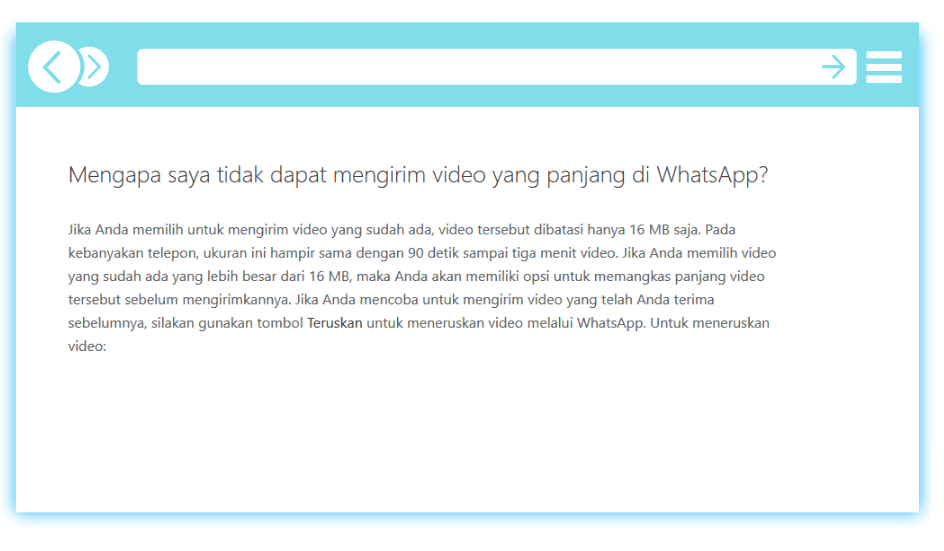 |
| Sumber : faq.whatsapp.com |
Seperti yang dijelaskan di atas, Kalau Anda mencoba mengirim video yang melebihi batas ukuran yang ditentukan, maka Anda akan mendapat opsi untuk memangkas durasi video tersebut seperti yang telah pihak WA sarankan.
Selain itu, biasanya juga akan muncul pesan seperti berikut:
”File media yang telah Anda pilih lebih besar dari 16 MB. Tidak dapat mengirim file“.
atau
“The media file that you have selected is larger than 16 MB. Unable to send file.”
Isi Tulisan
Cara Mengirim Video Besar WhatsApp dengan Durasi Panjang
Lalu, adakah cara supaya kita bisa mengirim video dengan durasi panjang, atau lebih dari 16MB melalui WhatsApp?
Tentu ada, dong. Mengirimnya secara langsung ke WA memang tidak bisa, tapi setidaknya Anda bisa coba beberapa cara berikut, untuk mengakali supaya video yang tidak bisa kita unggah sebelumnya, tetap bisa dibagikan ke WA.
Langsung saja, berikut beberapa tipsnya:
1. Menggunakan Google Drive
Apa itu Google Drive? Singkatnya, Google Drive ini adalah sebuah platform dari Google yang mana fungsinya untuk meng-upload file ke penyimpanannya di internet (cloud storage).
Saya sendiri sering sekali menggunakan cara ini:
- Buka aplikasi Google Drive di HP Anda. Belum punya? Install di sini.
- Kemudian, ketuk tombol Tambah, lalu Upload.
- Pilih video yang diinginkan. Lalu tunggu proses unggahnya selesai.
- Lalu, buka video tadi. Ketuk tombol menu (titik tiga). Pilih Salin link.
- Buka WhatsApp > Pilih kontak atau grup yang diinginkan > Kemudian tempel link di sana.
Nanti, setiap orang yang membuka link tersebut, akan diarahkan ke Google Drive, lalu bisa menonton videonya di sana. Gampang kan?
Lebih jelasnya, coba tonton video ini:

2. Share dari Youtube
Cara kedua ini mirip seperti sebelumnya. Cuma di sini kita menggunakan media Youtube yang notabene banyak dipakai untuk upload video. Mirip-mirip Youtuber gitu, deh.
Gini langkah-langkahnya:
- Untuk Youtube, silakan cari dulu videonya. Atau bisa juga upload sendiri mengikuti langkah-langkah di halaman ini.
-
Lalu ketuk tombol Bagikan. Pada bagikan link, pilih WhatsApp.
- Pilih kontak yang ingin Anda kirim. Lalu tinggal kirim deh pesannya.
Anda juga bisa melengkapi share-an video tersebut dengan caption tambahan, seperti:
Nih, video yang aku bilang kemarin, coba deh klik link-nya.
Ngomong-ngomong, cara ini sangat cocok untuk mengirim video lebih dari 100MB di WA, lho. Bedanya dengan cara pertama, di sini nanti pesannya bakal muncul thumbnail. Jadi bakal terlihat lebih menarik.
Baca Juga: Cek Yuk Arti Emoticon WhatsApp Sehari-Hari
3. Kurangi Size Video Sebelum Dikirim
Beda dengan cara sebelumnya, untuk cara yang ini, Anda bisa mengunggah langsung videonya ke WA, dengan cara size videonya dikurangi terlebih dahulu.
Cara ini saya dapat dari situs luar negeri. Lumayan ampuh sih. Jadi bisa dicoba dulu.
Di sini, saya contohkan pakai aplikasi Vidcompact. Alasannya, aplikasi ini punya fitur pangkas dan kompress video yang cukup baik, serta beda dari bawaan WhatsApp. Caranya:
- Download dulu Vidcompact di Playstore, lalu buka aplikasinya.
- Selanjutnya, masuk ke menu Pangkas & kompress untuk memulainya.
- Pilih video yang diinginkan.
- Pilih opsi Resolusi. Turunkan nilainya supaya jadi lebih kecil.
- Simpan hasil videonya.
Terakhir, tinggal langsung kirim aja deh ke WhatsApp. Gak perlu mikirin durasi atau size lagi, karena ukurannya memang sudah berkurang.
Dengan catatan, cara ini kadang nggak work untuk beberapa tipe video tertentu, ya.
4. Bagi Video Menjadi Dua atau Lebih
Kalau nggak mau upload video di media lain (seperti Google Drive atau Youtube), atau nggak mau juga mengedit videonya terlebih dahulu, Anda bisa juga coba membagi videonya jadi dua bagian.
Contohnya gini:
- Ada satu video berukuran 30MB dengan durasi 6 menit.
- Maksimal limit WhatsApp adalah 16MB atau kurang lebih 3 menit.
- Jadi kita tinggal bagi dua saja, 30MB menjadi 15MB, sehingga durasinya otomatis berkurang juga menjadi 3 menit.
Sederhana kan? Anda bisa melakukan ini menggunakan Aplikasi SplitVideo. Cara pakainya gini:
- Install aplikasi SplitVideo.
- Buka video yang diinginkan.
- Atur durasi sesuai kebutuhan, lalu tap tombol Split.
- Kalau sudah, simpan videonya.
Untuk videonya, nanti akan dibagi menjadi beberapa part.
Hasilnya kadang akan sedikit acak atau nggak sama durasinya. Misalnya video pertama 1 menit, yang kedua 58 detik, yang ketiga 43 detik, dan seterusnya (tergantung dibagi jadi berapa bagian).
Baca Juga: Cara Membuat Link WhatsApp Langsung Menuju Chat
Penutup
Demikianlah 3 cara untuk mengirim video di Whatsapp yang berdurasi panjang atau video lebih dari 16MB. Cara ini tidak saya buat sendiri, melainkan saya dapat di forum Quora (forum luar) yang dibahas beberapa waktu lalu.
Hanya saja, aplikasi yang saya sarankan di sini merupakan rekomendasi saya sendiri, yang setelah saya coba, ternyata fiturnya memang lebih bagus ketimbang yang direkomendasikan oleh website lain.
Jika Anda ada kesulitan, ada yang ingin ditanyakan, atau mungkin punya tips lain untuk mengirimkan video ke WA, Anda bisa menaruhnya di kotak komentar di bawah. Pasti saya balas.
Semoga bermanfaat, ya!
![]()